Nie możesz korzystać z Google na iPhonie? Jest 14 sposobów na naprawę!
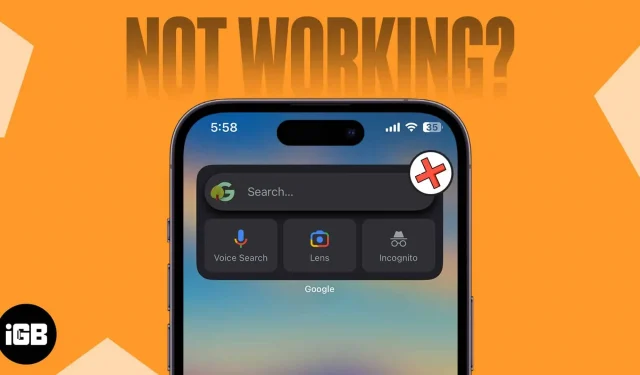
Google jest często używane jako domyślna wyszukiwarka przez użytkowników iPhone’a. Ponadto wyspecjalizowany widżet lub aplikacja na iPhone’a sprawia, że wyszukiwarka Google jest dostępna dla każdego. W rezultacie możesz być sfrustrowany wszelkimi awariami lub problemami technicznymi związanymi z tą powszechnie używaną usługą. Nie martw się, jeśli jesteś jednym z tych użytkowników.
W tym poście na blogu zamieszczę niektóre z najlepszych obejść problemów z wyszukiwarką Google na iPhonie. Dzięki tym opcjom będziesz mógł ponownie rozpocząć swoją misję!
Sprawdź połączenie internetowe
Problemy z wyszukiwaniem w Google na iPhonie mogą być spowodowane wolnym lub złym połączeniem internetowym. Sprawdź więc połączenia Wi-Fi i komórkowej transmisji danych.
- Upewnij się, że Twój plan transmisji danych jest aktywny.
- Upewnij się, że sygnały sieciowe są silne.
- Włącz lub wyłącz Wi-Fi lub komórkową transmisję danych.
- Połącz się z odpowiednią siecią Wi-Fi.
- routera, zrestartuj go.
- Upewnij się, że Google ma dostęp do Twojej komórkowej transmisji danych.
- Upewnij się, że dostęp do danych mobilnych nie jest ograniczony.
- Wyłącz VPN.
Użyj trybu samolotowego, aby odświeżyć sieć
Sugeruję włączanie i wyłączanie trybu samolotowego, aby odświeżyć sieć.
- Wywołaj Centrum sterowania.
- Stuknij ikonę Samolot .
Poczekaj 10 sekund. - Wyłącz tryb samolotowy .
Jeśli to obejście dla sieci nie działa, możesz także zresetować ustawienia sieciowe.
- Przejdź do Ustawienia → Ogólne → Przenieś lub zresetuj iPhone’a .
- Stuknij Resetuj .
- Wybierz Resetuj ustawienia sieciowe → Wprowadź hasło .
- Stuknij Resetuj ustawienia sieciowe .
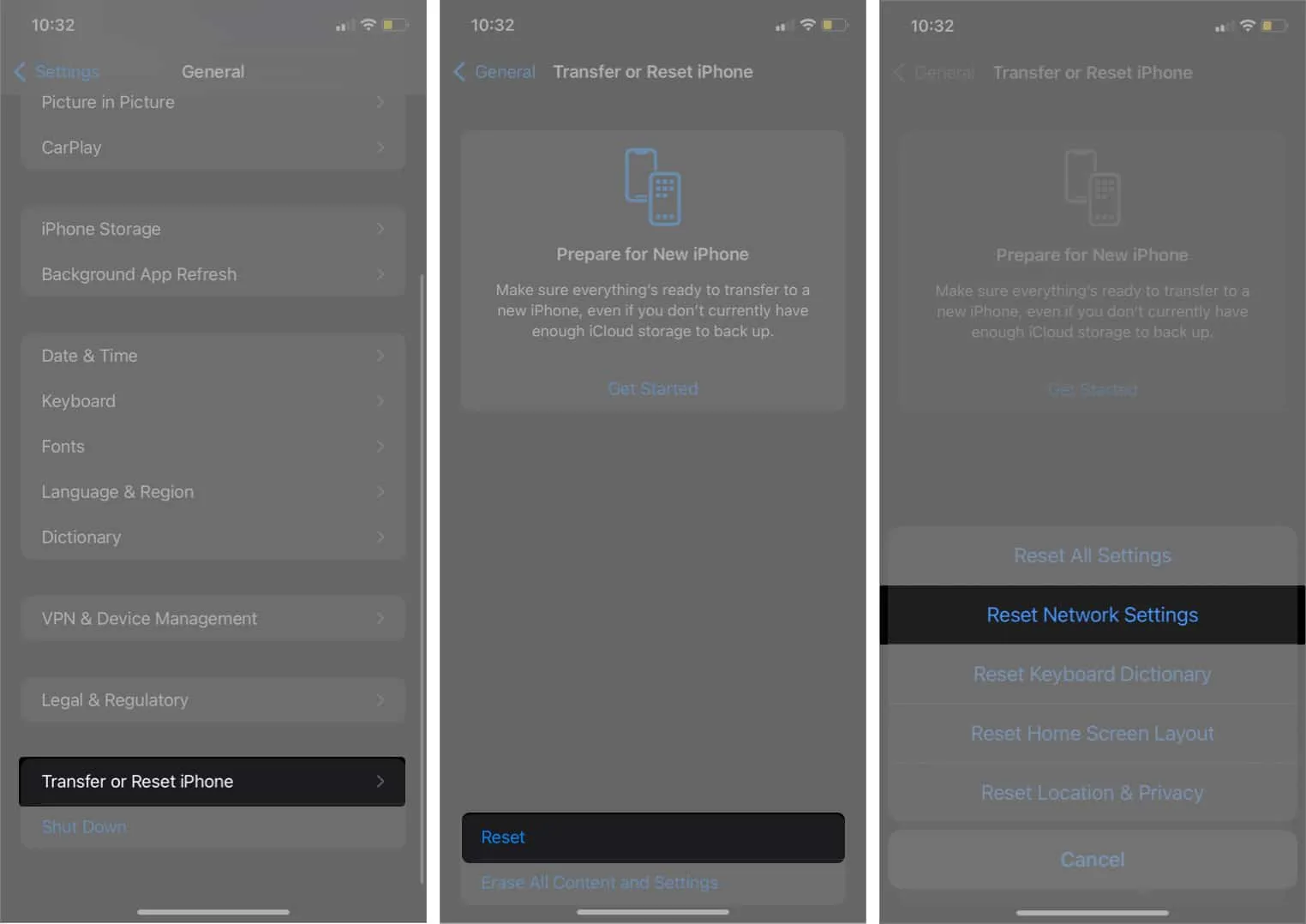
Wymuś zamknięcie aplikacji Google
Możesz wymusić zamknięcie aplikacji w tle, jeśli używasz aplikacji Google lub Chrome. Co więcej, jednoczesne korzystanie z kilku aplikacji na iPhonie może uniemożliwić działanie Google.
Przesuń palcem w górę po aplikacji Google w szufladzie aplikacji, aby nagle ją zakończyć.
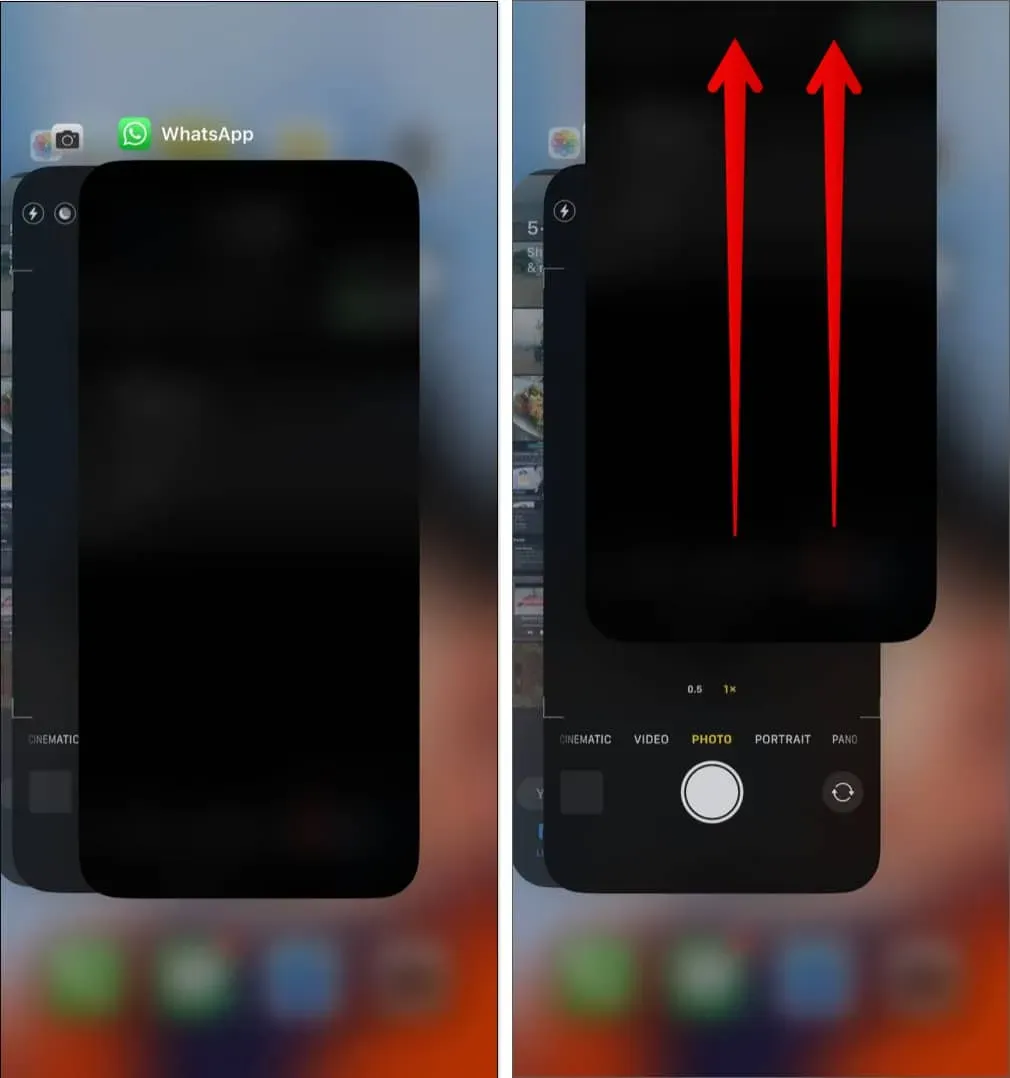
4. Zamknij wszystkie otwarte karty
Zbyt wiele otwartych kart zużywa pamięć i uniemożliwia prawidłowe działanie aplikacji. Dlatego spróbuj użyć wyszukiwarki Google po zamknięciu wszystkich kart w aplikacjach Chrome lub Google.
W aplikacji Google:
- Otwórz aplikację Google na swoim iPhonie.
- Stuknij ikonę z trzema kropkami w prawym górnym rogu.
- Wybierz Zamknij wszystkie otwarte karty .
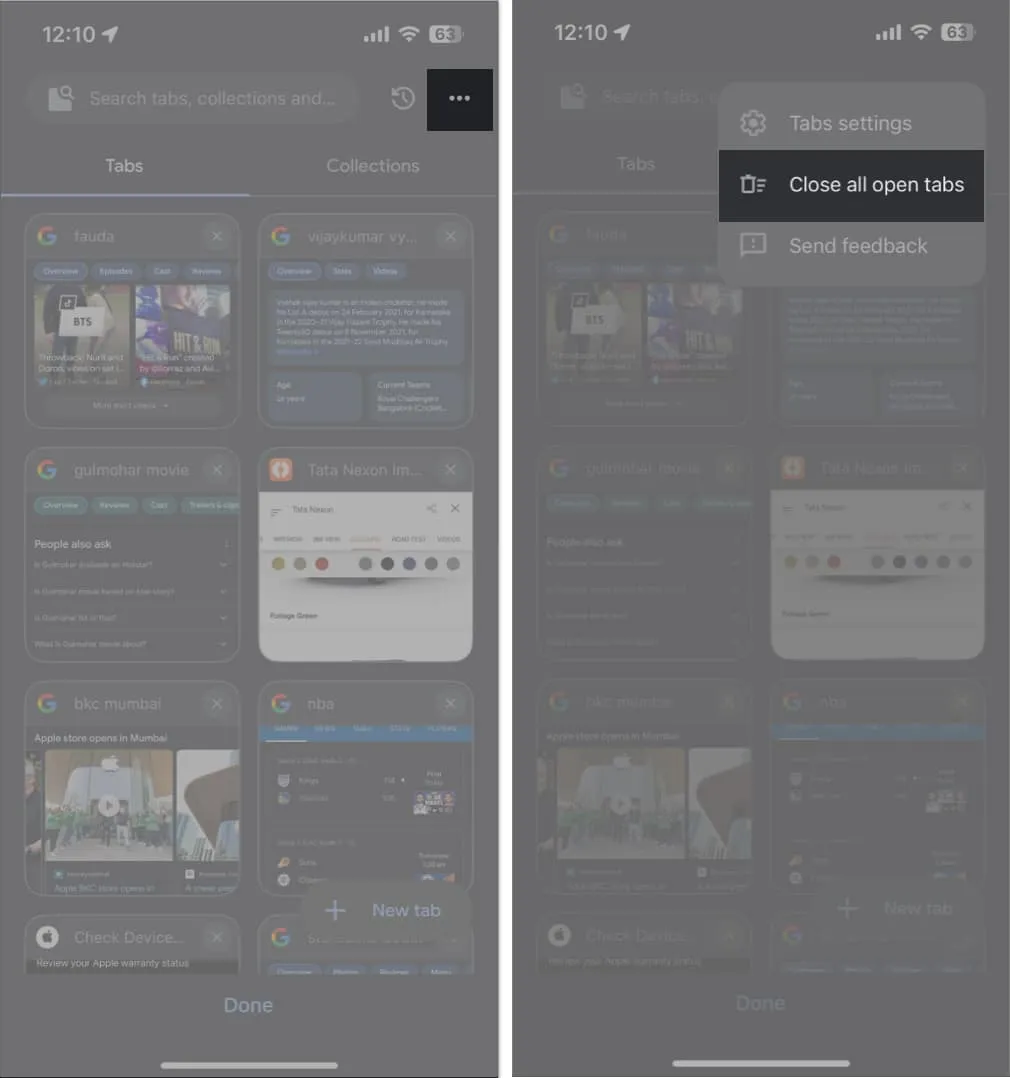
W aplikacji Chrome:
- Otwórz aplikację Chrome na swoim iPhonie.
- Wybierz ikonę kart obok ikony plusa → Wybierz Edytuj .
- Stuknij Zamknij wszystkie karty .
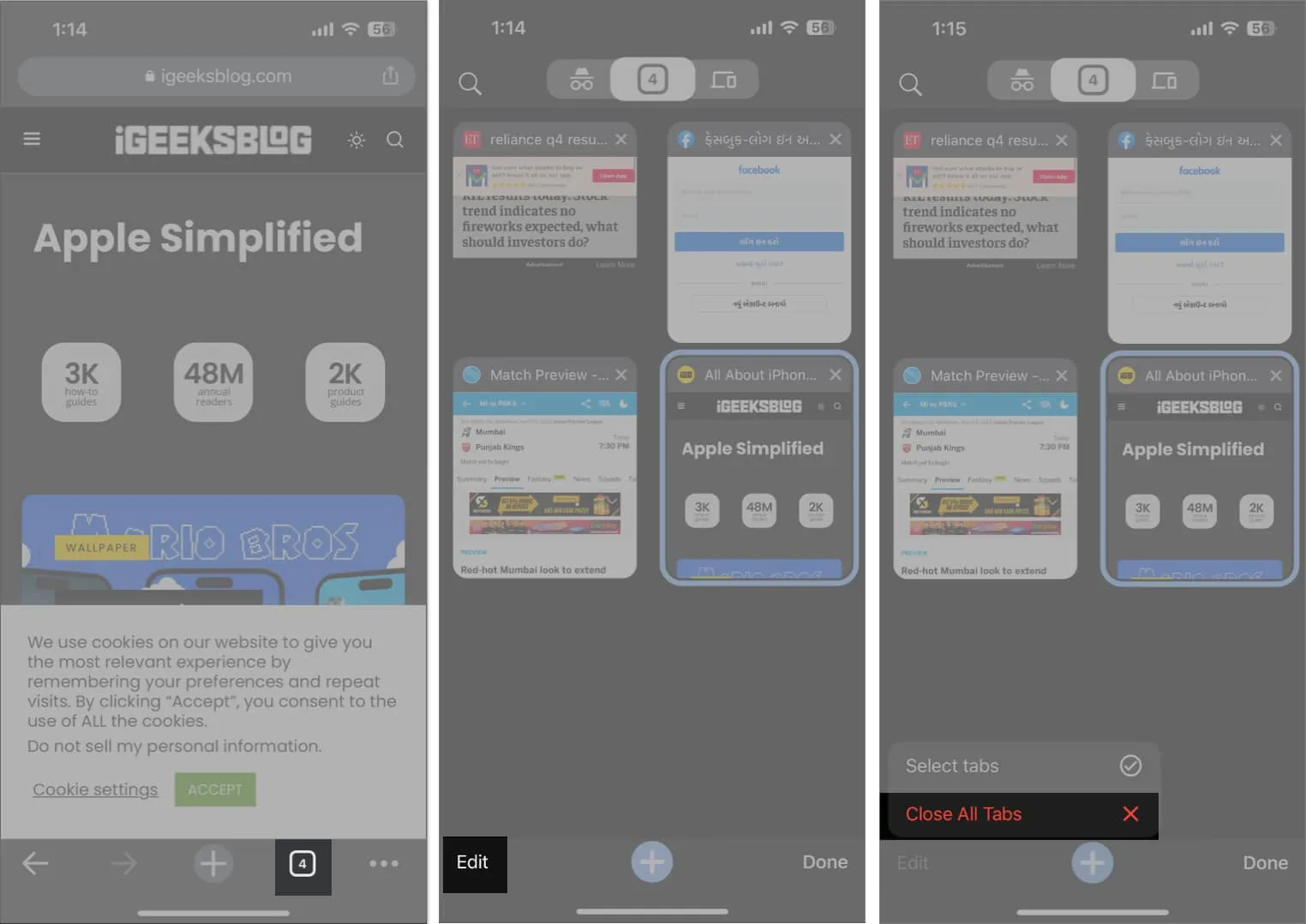
5. Wyloguj się i zaloguj na swoje konto Google
Konto Google, na które jesteś zalogowany w przeglądarce, może czasami powodować problemy.
W takiej sytuacji możesz usunąć problematyczne konto Google z preferowanej przeglądarki. Tutaj myślę o Chrome.
- Otwórz aplikację Chrome .
- Na stronie głównej stuknij ikonę profilu . Alternatywnie możesz dotknąć ikony z trzema kropkami u dołu otwartej karty → wybierz Ustawienia.
- Wybierz swoje imię i nazwisko/identyfikator e-mail .
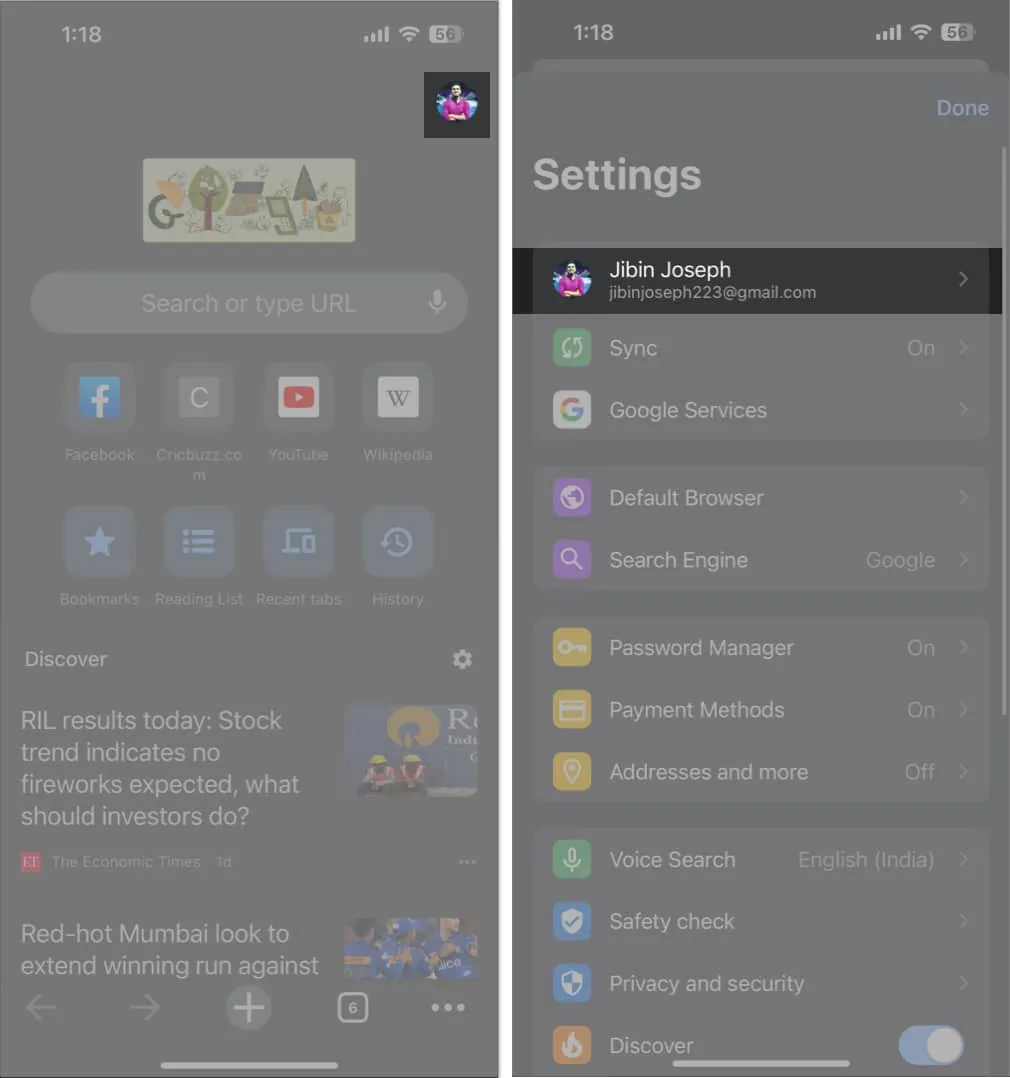
- Stuknij Wyloguj → Wybierz Wyczyść dane w wyskakującym okienku.
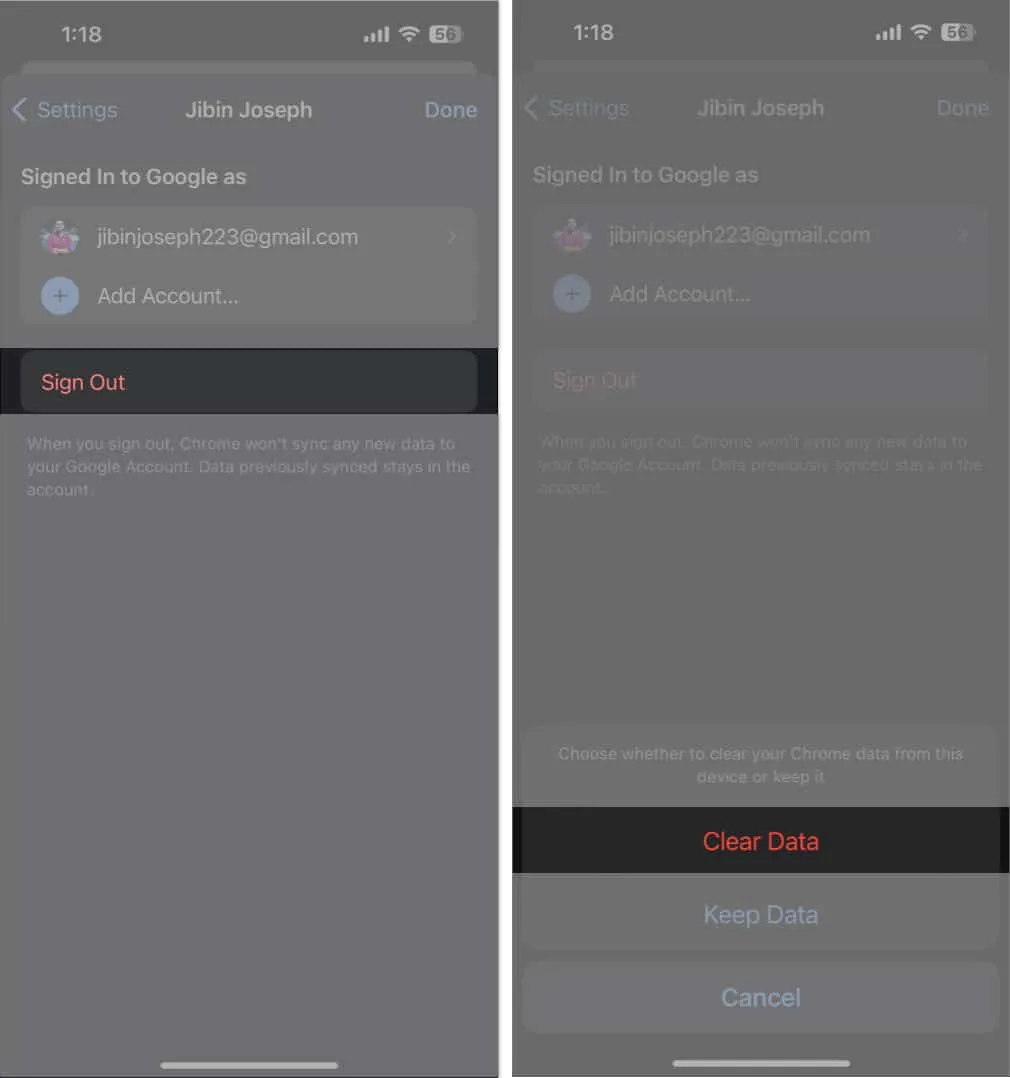
Możesz także wyszukiwać w Google bez konta. za to :
- Przejdź do aplikacji Google .
- Stuknij swoje zdjęcie profilowe → Następnie nazwę swojego konta .
- Wybierz Użyj tej aplikacji bez konta .
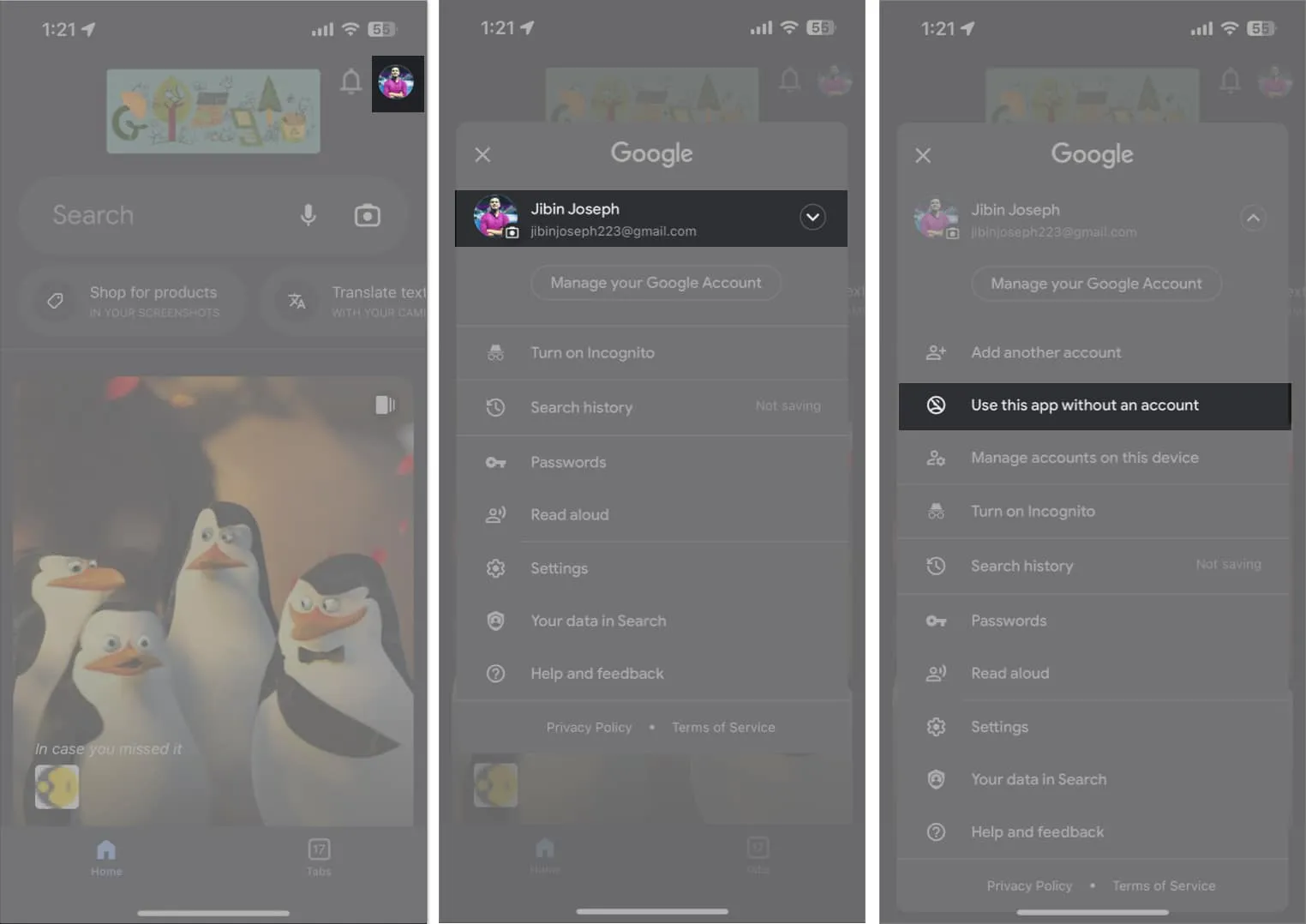
Usuń całą historię przeglądarki i pamięć podręczną
Za każdym razem, gdy wchodzimy na stronę internetową, w Twojej przeglądarce zapisywany jest plik cookie. Ponadto Google śledzi wszystkie dane przeglądarki i historię wyszukiwania. Poza tym z czasem Google gromadzi pokaźną pamięć podręczną, co może prowadzić do problemów. W rezultacie musisz usunąć pliki cookie, pamięć podręczną i historię Chrome na swoim iPhonie.
Jeśli Safari sprawia ci trudności, możesz również usunąć dane strony internetowej przeglądarki.
- Otwórz Ustawienia → Safari .
- Stuknij Wyczyść historię i dane witryny → Wybierz Wyczyść historię i dane , aby to potwierdzić.
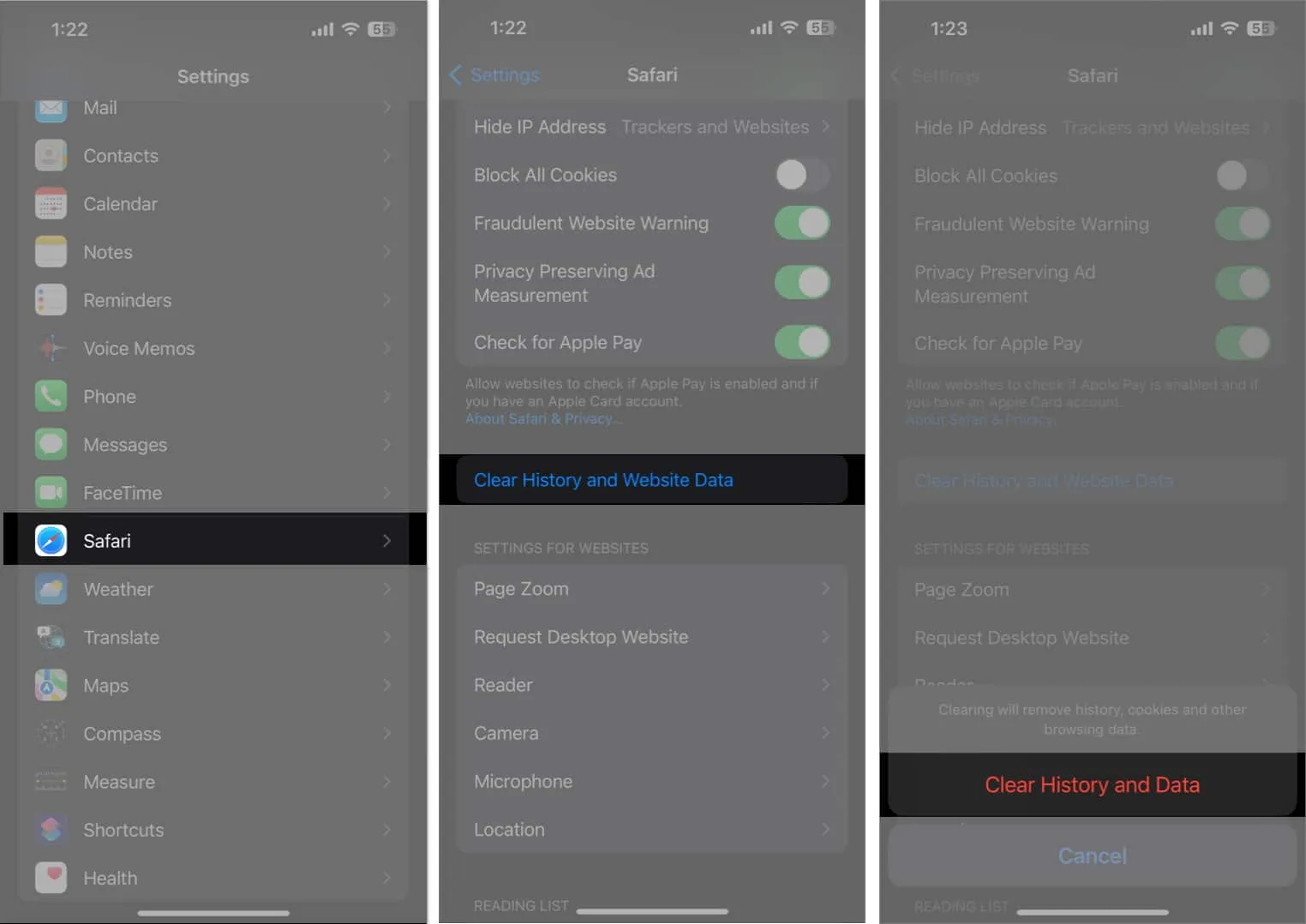
7. Zmień DNS
Serwer przechowuje wszystkie dane internetowe w bazie danych DNS. Na przykład dostawca usług internetowych używa swojego systemu DNS do zbierania informacji podczas wyszukiwania. Czasami jednak usługa DNS może nie działać prawidłowo. W takich okolicznościach zaleca się przejście na alternatywnego dostawcę DNS, takiego jak OpenDNS lub Cloudflare 1.1.1.1, na telefonie iPhone.
8. Wyłącz JavaScript
Jeśli wyszukiwarka Google na Twoim iPhonie nie działa, JavaScript mógł się nie załadować. Więc możesz to po prostu wyłączyć. Należy jednak pamiętać, że w rezultacie wiele witryn może stać się niedostępnych.
- Przejdź do Ustawienia → Safari
- Przewiń w dół i dotknij Zaawansowane → wyłącz JavaScript .
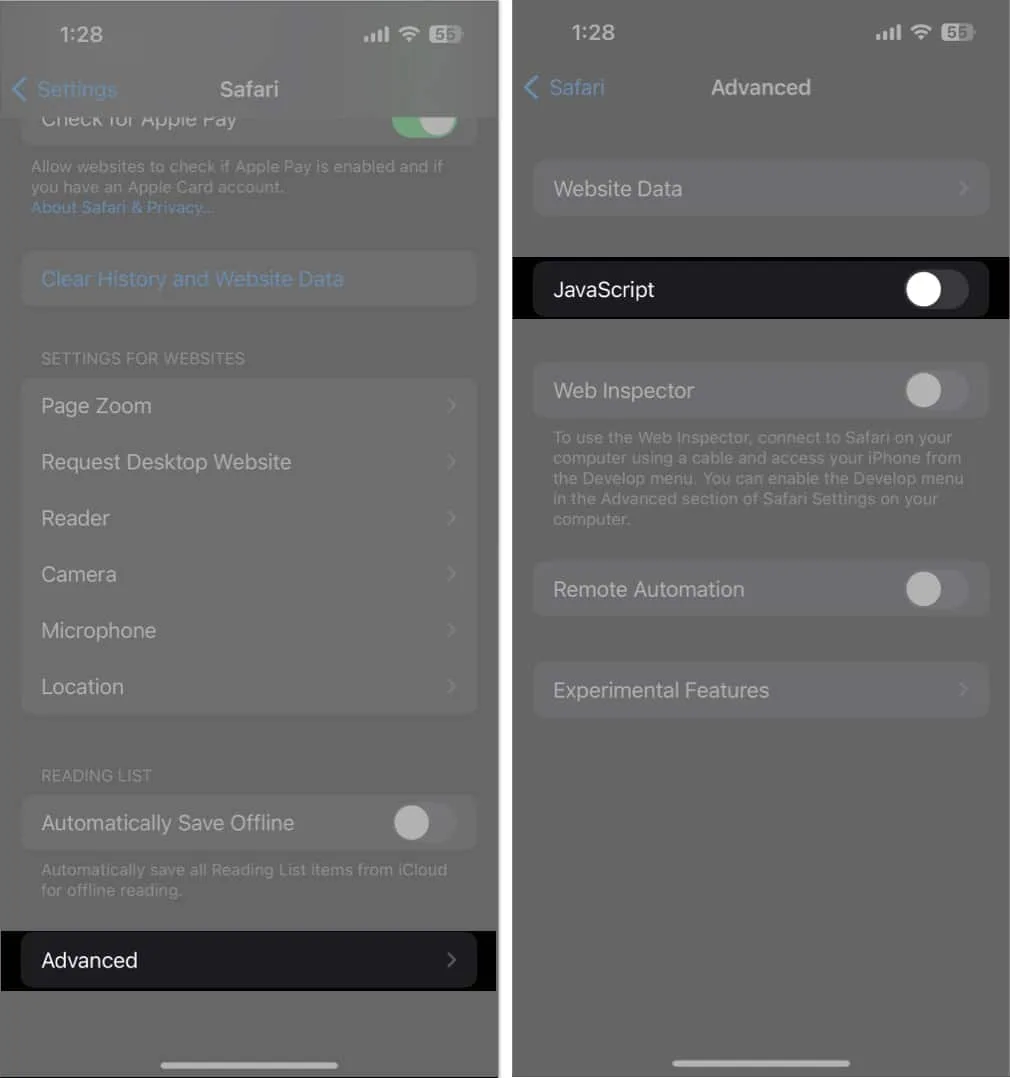
9. Wyłącz rozszerzenia
Rozszerzenia dla Chrome i Safari mogą znacznie zwiększyć produktywność. Niemniej jednak czasami stare lub wadliwe rozszerzenia uniemożliwiają prawidłowe działanie wyszukiwarki Google. W związku z tym radzę wyłączyć rozszerzenia, aby sprawdzić, czy to rozwiąże problem.
10. Włącz odświeżanie aplikacji w tle
Funkcja odświeżania aplikacji w tle pomaga w utrzymaniu ciągłych aktualizacji danych aplikacji. W przypadku aplikacji Google i Chrome niezwykle ważne jest włączenie odświeżania aplikacji w tle.
11. Sprawdź ustawienia Safari i Chrome
Czasami awaria jest spowodowana wieloma konfliktami dostosowywania. Dlatego musisz dokładnie sprawdzić ustawienia przeglądarki, aby upewnić się, że Safari działa tak, jak powinno.
- Przejdź do Ustawienia → Safari .
- Stuknij Wyszukiwarka i wybierz Google .
- Wybierz Safari , aby wrócić do poprzedniego menu.
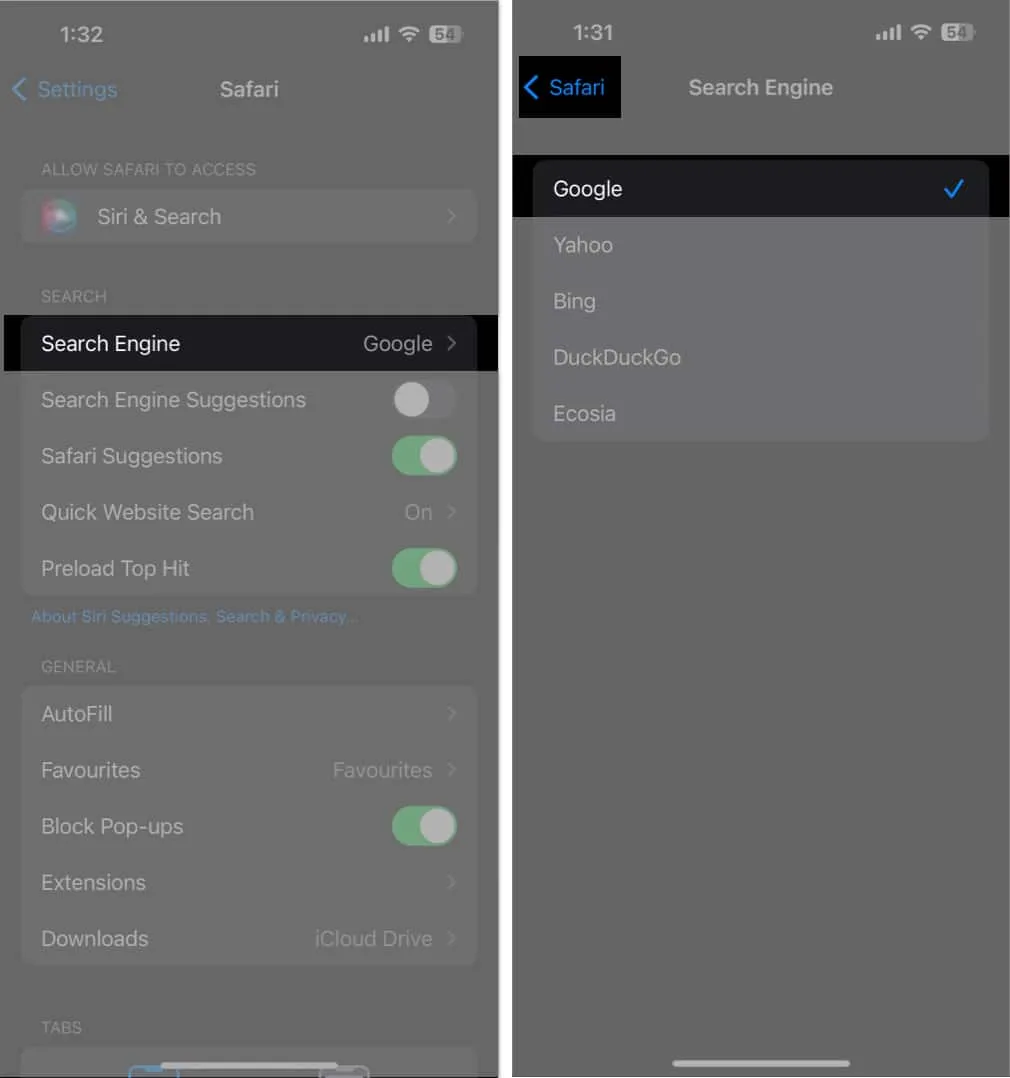
- Wyłącz sugestie wyszukiwarek .
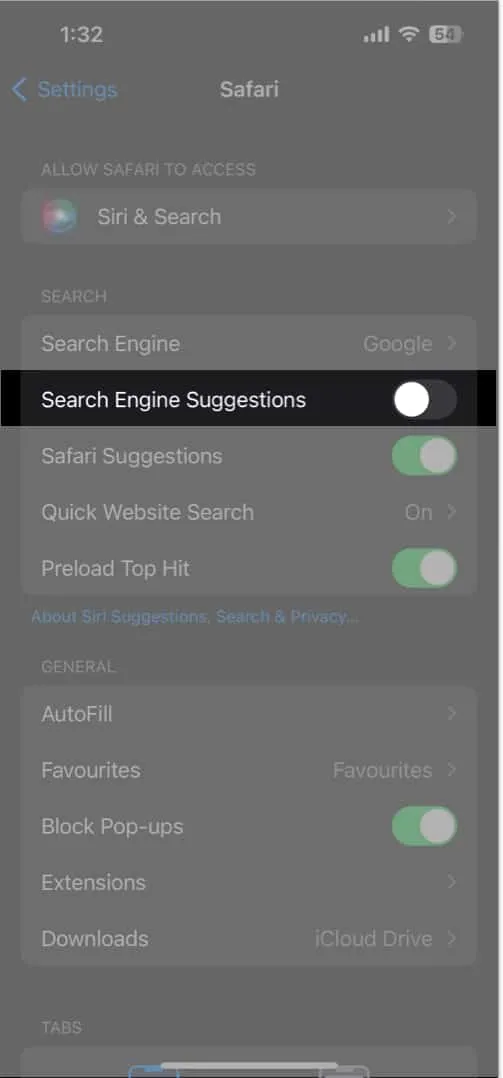
12. Korzystaj z innych przeglądarek
Może to stanowić problem z wbudowaną aplikacją, jeśli wyszukiwarka Google nie działa poprawnie w przeglądarce Safari. Dlatego możesz swobodnie korzystać z innych przeglądarek, takich jak Chrome, Bing itp. Na moim iPhonie ustawiłem Chrome jako domyślną przeglądarkę.
13. Inne podstawowe poprawki
- Usuń i ponownie zainstaluj aplikację: możesz usunąć i ponownie zainstalować aplikację Google lub Chrome ze sklepu App Store, jeśli zawiera jakieś drobne błędy.
- Ponowne uruchomienie iPhone’a: Apple zaleca ponowne uruchomienie iPhone’a w celu rozwiązania problemów z systemem iOS.
- Google często zmienia swoje aplikacje, aby zapewnić lepszą obsługę. Utrzymuj zaktualizowaną wersję Chrome lub Google.
- Odciążanie aplikacji: Z biegiem czasu aplikacje gromadzą dużą liczbę plików systemowych. Aby zainstalować nową aplikację i wyczyścić pamięć podręczną, możesz odciążyć aplikację Google.
- iOS powinien zostać zaktualizowany, ponieważ nieaktualne oprogramowanie zwykle zawiera błędy i problemy. Dlatego aktualizuj swój iPhone. Przejdź do opcji Aktualizacja oprogramowania w obszarze Ogólne w Ustawieniach. W dowolnej oczekującej aktualizacji dotknij Pobierz, a następnie zainstaluj.
14. Skontaktuj się z Google
Jeśli wydaje się, że nic nie działa, możesz zwrócić się o pomoc do ekspertów Google.
- Otwórz Chrome’a .
- Stuknij ikonę trzech kropek .
- Rozwiń menu, aby znaleźć i wybrać opcję Zgłoś problem .
- Opisz swój problem i kliknij strzałkę obok opcji Prześlij opinię.
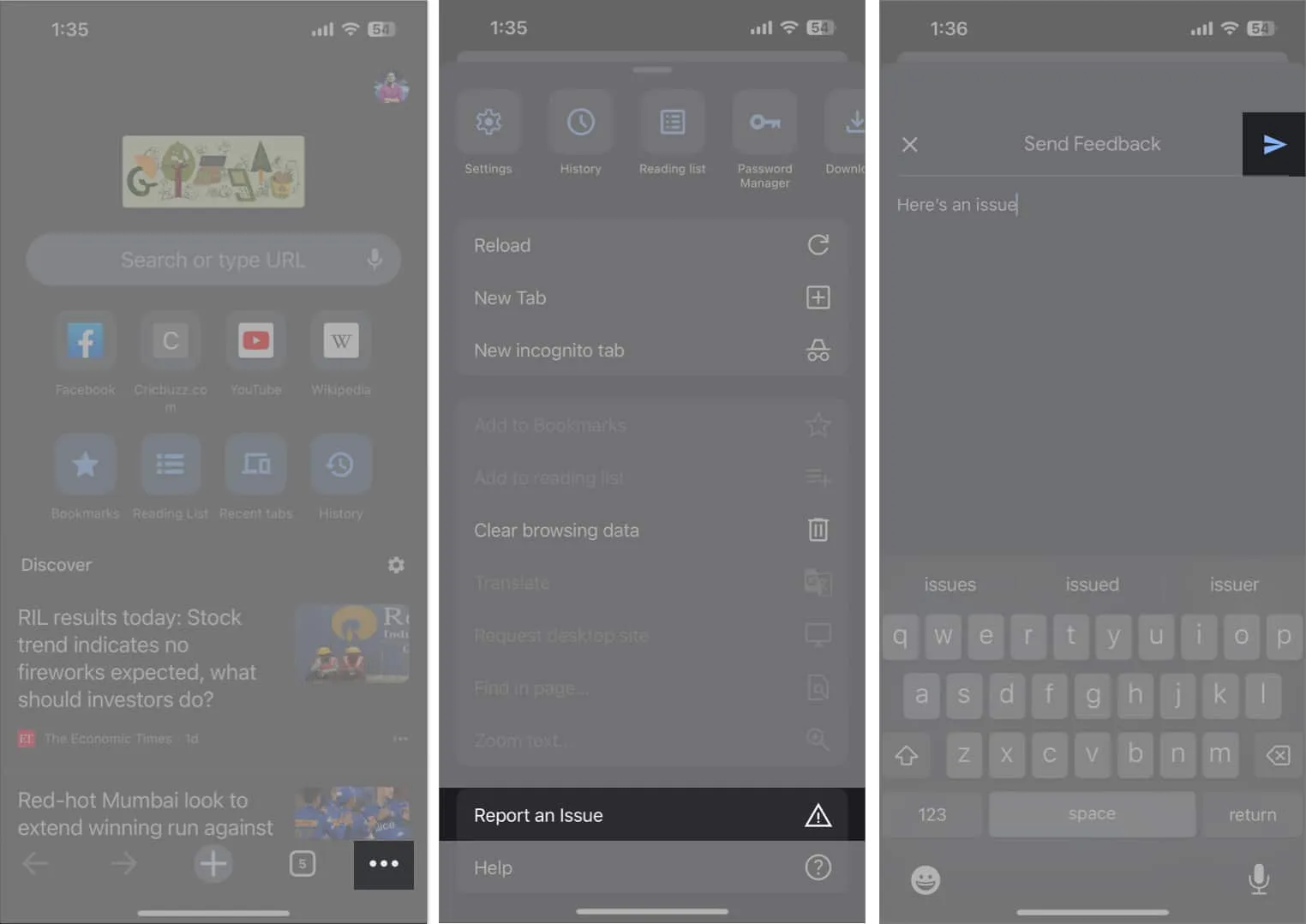
- Sprawdź swoją skrzynkę odbiorczą Gmaila , aby znaleźć e-mail dotyczący rozwiązywania problemów.
Miłego szukania!
To może być frustrujące, gdy wyszukiwarka Google na iPhonie przestaje działać. Korzystając z porad i środków zaradczych, które przedstawiłem na tym blogu, możesz jednak łatwo rozpoznać i rozwiązać problem, gwarantując powrót do trybu online i gotowość do szybkiego wyszukiwania informacji. Skontaktuj się z Pomocą Apple, jeśli uważasz, że Twój iPhone ma podstawowe problemy.
Dodaj komentarz